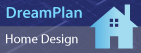Comment puis-je télécharger mon diaporama PhotoStage sur Google Drive ?<p>Pour télécharger votre diaporama PhotoStage sur Google Drive, procédez comme suit :</p>
<ol>
<li><strong>Ouvrez PhotoStage :</strong> lancez l'application PhotoStage.</li>
<li><strong>Accédez au menu d'accueil :</strong> cliquez sur le menu "Accueil".</li>
<li><strong>Cliquez sur l'icône Exporter :</strong> Sélectionnez l'icône "Exporter".</li>
<li><strong>Choisissez Google Drive</strong> : dans les options d'exportation, sélectionnez "Google Drive".</li>
<li><strong>Réglez les paramètres de sortie :</strong> configurez les paramètres de sortie souhaités pour le diaporama.</li>
<li><strong>Associez Google Drive</strong> : cliquez sur le bouton "Associer Google Drive".</li>
<li><strong>Connexion</strong> : connectez-vous à votre compte Google Drive.</li>
<li><strong>Créez un diaporama :</strong> une fois le lien créé, cliquez sur le bouton "Créer" pour démarrer le processus de téléchargement.</li>
</ol>
<p>En suivant ces étapes, vous pouvez facilement télécharger vos diaporamas PhotoStage sur votre compte Google Drive pour un accès et un partage faciles.</p> Retourner à PhotoStage Créateur de Diaporamas Support technique |